photoshop利用画笔及滤镜制作颓废的蒙版边框
时间:2016-02-01 11:17:54
收藏:0
阅读:74
最终效果

1、打开下图所示的背景素材。

2、切换到“通道”面板,创建新通道“Alpha 1”通道。

3、选择“混合器画笔工具”,设置“画笔预设”选项。
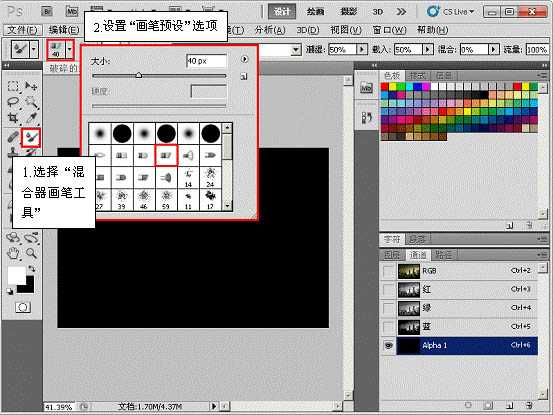
4、用设置好的“混合器画笔工具”绘制图像。

5、绘制完成后,如图所示。

6、执行“滤镜”→“画笔描边”→“喷色描边”命令,设置其各项参数。

7、按下<Enter>键确认操作,效果如图所示。

8、执行“图像”→“调整”→“色阶”命令,打开“色阶”对话框,并对该对话框进行设置。
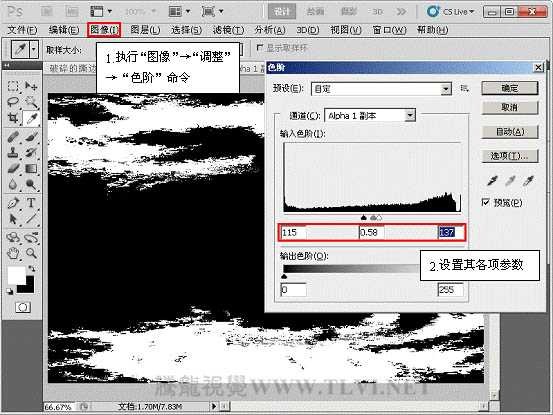
9、将“Alpha 1”通道作为选区载入。

10、切换回“图层”面板,新建“图层 1”图层,并将选区填充前景色。
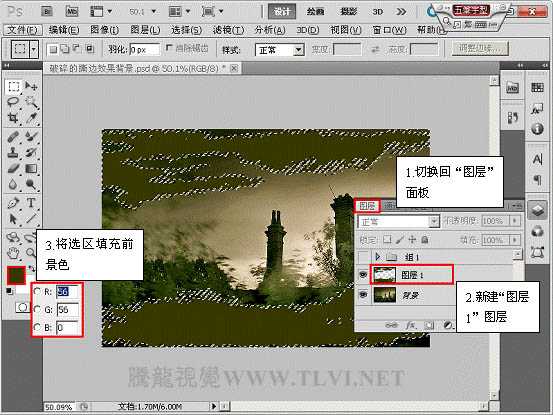
11、执行“编辑”→“自由变换”命令,设置工具选项栏参数。
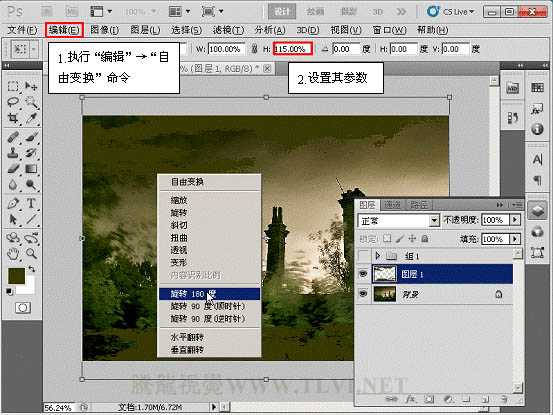
12、按下<Enter>键确认操作,效果如图所示。

13、复制“图层 1”图层,得到“图层 1副本”图层,将“图层 1副本”图层载入选区,并将选区填充前景色。

14、执行“编辑”→“变换”→“旋转180度”命令,并将图像位置平移调整,效果如图所示。

15、打开下图所示的人物素材,抠来拖进来,再把边缘处理一下,完成最终效果。


最终效果:


1、打开下图所示的背景素材。

2、切换到“通道”面板,创建新通道“Alpha 1”通道。

3、选择“混合器画笔工具”,设置“画笔预设”选项。
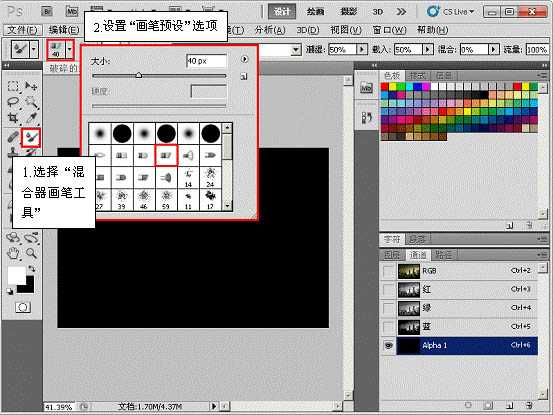
4、用设置好的“混合器画笔工具”绘制图像。

5、绘制完成后,如图所示。

6、执行“滤镜”→“画笔描边”→“喷色描边”命令,设置其各项参数。

7、按下<Enter>键确认操作,效果如图所示。

8、执行“图像”→“调整”→“色阶”命令,打开“色阶”对话框,并对该对话框进行设置。
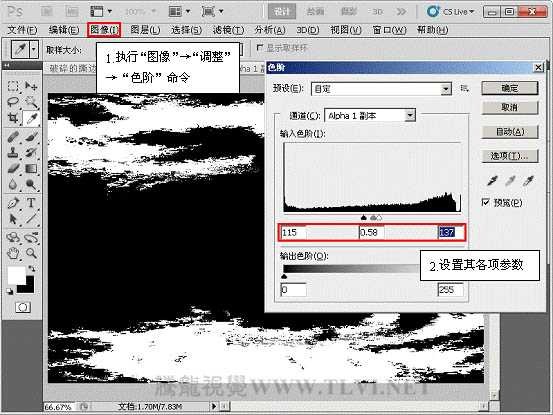
9、将“Alpha 1”通道作为选区载入。

10、切换回“图层”面板,新建“图层 1”图层,并将选区填充前景色。
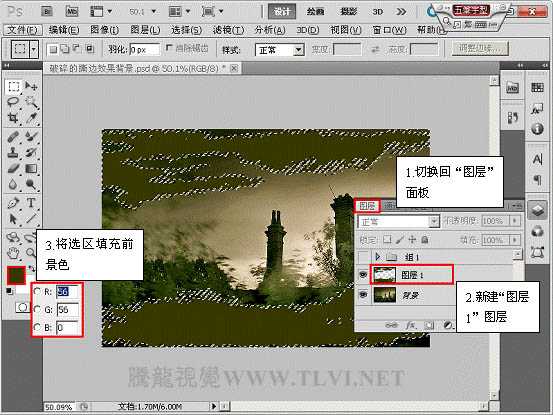
11、执行“编辑”→“自由变换”命令,设置工具选项栏参数。
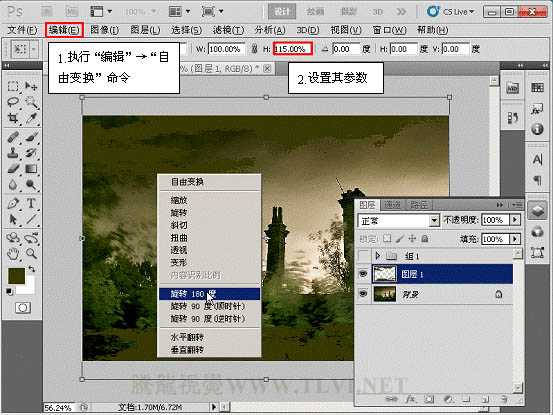
12、按下<Enter>键确认操作,效果如图所示。

13、复制“图层 1”图层,得到“图层 1副本”图层,将“图层 1副本”图层载入选区,并将选区填充前景色。

14、执行“编辑”→“变换”→“旋转180度”命令,并将图像位置平移调整,效果如图所示。

15、打开下图所示的人物素材,抠来拖进来,再把边缘处理一下,完成最终效果。


最终效果:

原文:http://www.jb51.net/photoshop/29051.html
评论(0)
